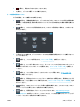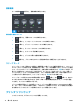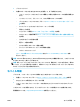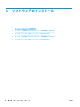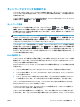HP DesignJet T2500 Multifunctional Printer Series-User's Guide
ネットワークにプリンタを接続する
プリンタは、ほとんどのネットワークに対して自動的に設定でき、同一ネットワークのすべてのコン
ピュータに同一の方法で設定できます。ネットワークに初めて接続する場合は、この処理に数分かか
る場合があります。
プリンタに動作しているネットワーク設定がある場合は、フロントパネルからネットワーク アドレス
を確認できます。 を押し、次に を押します。
ネットワーク設定
現在のネットワーク設定の詳細については、フロントパネルで、 を押し、次に を押して、
[接続] - [ネットワーク接続] - [ギガビットイーサネット] - [設定の変更] を選択します。ここでは、通常
は必要ありませんが、設定を手動で変更することができます。これは、内蔵 Web サーバを使用してリ
モートで行うこともできます。
ヒント:完全なプリンタのネットワーク設定を紙に印刷しておいた方が役立つ場合があります。これ
はフロントパネルから行うことができます。 を押し、次に を押して、[内部印刷] - [サービ
ス情報の印刷] - [接続設定の印刷] を選択します。完全なネットワーク設定を印刷しない場合は、プリ
ンタの IP アドレスおよびネットワーク名をメモしておいてください。
プリンタのネットワーク設定が間違っている場合、フロントパネルからネットワーク設定を工場出荷
時の値に戻すことができます。 を押し、次に を押して、[接続] - [ネットワーク接続] - [詳
細設定] - [工場出荷時の設定に戻す] を選択します。次に、プリンタを再起動する必要があります。こ
れにより、ほとんどのネットワークに対して動作するネットワーク設定が自動的に提供されます。プ
リンタの他の設定は変わりません。
IPv6 を使用する
このプリンタは、IPv4 を使用した場合と同様に、IPv6 を使用したほとんどすべてのネットワーク接続
機能をサポートしています。IPv6 を十分に活用するには、IPv6 ルータとサーバがある IPv6 ネットワー
クにプリンタを接続する必要があります。
ほとんどの IPv6 ネットワークでは、プリンタは次のように自動的に設定され、ユーザが設定する必要
はありません。
1. プリンタは自分自身にリンク ローカル IPv6 アドレス (「fe80::」で開始する) を割り当てます。
2. プリンタはそれ自体に、ネットワーク上の IPv6 ルータによって示される、ステートレス IPv6 ア
ドレスを割り当てます。
3. ステートレス IPv6 アドレスを割り当てられない場合、プリンタは DHCPv6 を使用して IPv6 アド
レスを取得しようとします。ルータがそれを行うように指示する場合にも、それを行います。
ステートレスおよび DHCPv6 IPv6 アドレスは、プリンタにアクセスするために使用することができ、
ほとんどの IPv6 ネットワークにこれは適しています。
リンクローカル IPv6 アドレスは、ローカル サブネットでのみ動作します。このアドレスを使用して
プリンタにアクセスできますが、推奨されません。
フロントパネルまたは内蔵 Web サーバを使用して、プリンタに手動で IPv6 アドレスを割り当てるこ
とができます。また、プリンタで
IPv6 を完全に無効にすることもできます。ただし、プリンタで IPv4
JAWW
ネットワークにプリンタを接続する
17